Microsoft Outlook 2010 (IMAP & SMTP през SSL)
За да конфигурирате Microsoft Outlook 2010 да изпраща и получава e-mail съобщения чрез нашите сървъри, като използва IMAP и SMTP през SSL/TLS, следвайте следните стъпки, като замените:
 | [email protected] с вашия e-mail адрес, example.com с името на вашия домейн, your_server.com с името на вашия сървър (можете да намерите името на сървъра в горния ляв ъгъл на Контролния панел). |
1. Отворете Microsoft Outlook.
2. Изберете "File" -> "Info" -> "Add Account".
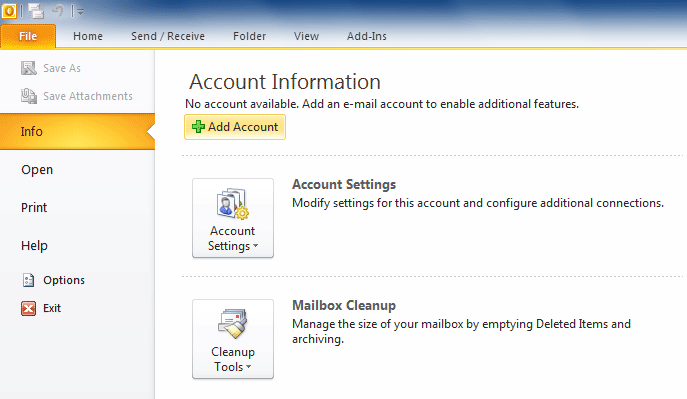
3. Изберете "Manually configure server settings or additional server types" и натиснете "Next".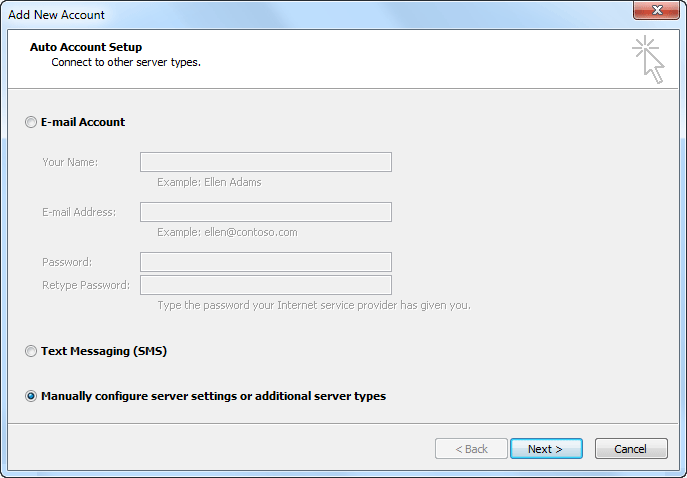
4. Изберете "Internet E-mail" и натиснете "Next".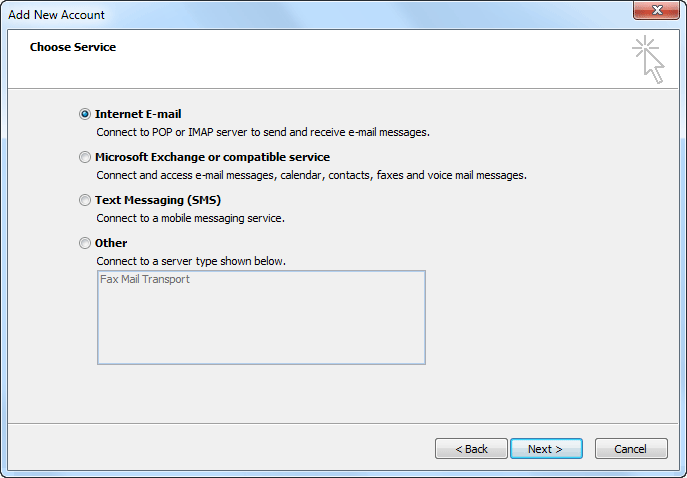
5. В полето "Your name" трябва да въведете името, което бихте искали да излиза в съобщенията, които изпращате. В полето E-mail Address въведете вашия e-mail адрес [email protected].
Изберете "IMAP" за "Account type".
За входящ и изходящ пощенски сървър използвайте mail.your_server.com.
За "User Name" използвайте [email protected]. В полето "Password" въведете паролата за съответната пощенска кутия.
Не поставяйте отметка пред "Log on using Secure Password Authentication (SPA)" и натиснете "More Settings...".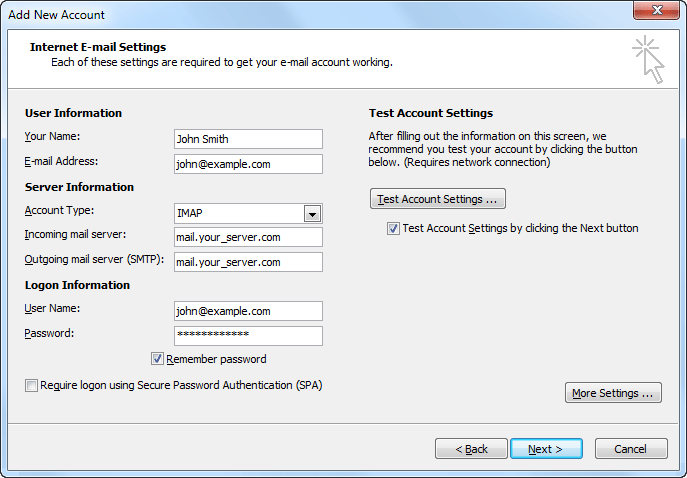
6. Изберете раздел "Outgoing Server". Поставете отметка пред опцията "My outgoing server (SMTP) requires authentication".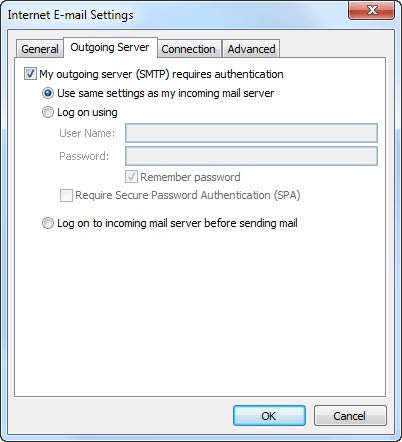
7. Изберете раздел "Advanced".
Поставете отметка пред опцията "This server requires an encrypted connection (SSL)".
Настройте "Outgoing server (SMTP)" да ползва порт 587.
От drop-down менюто за "Use the following type of encrypted connection:" изберете TLS.
Въведете следния текст в полето "Root folder path":
INBOX
Натиснете "ОК".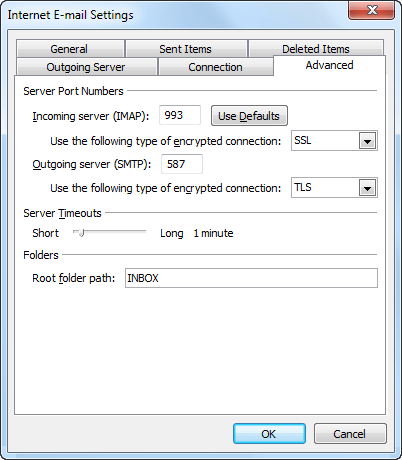
8. Натиснете "Next". Настройките ще бъдат тествани. Натиснете "Finish".